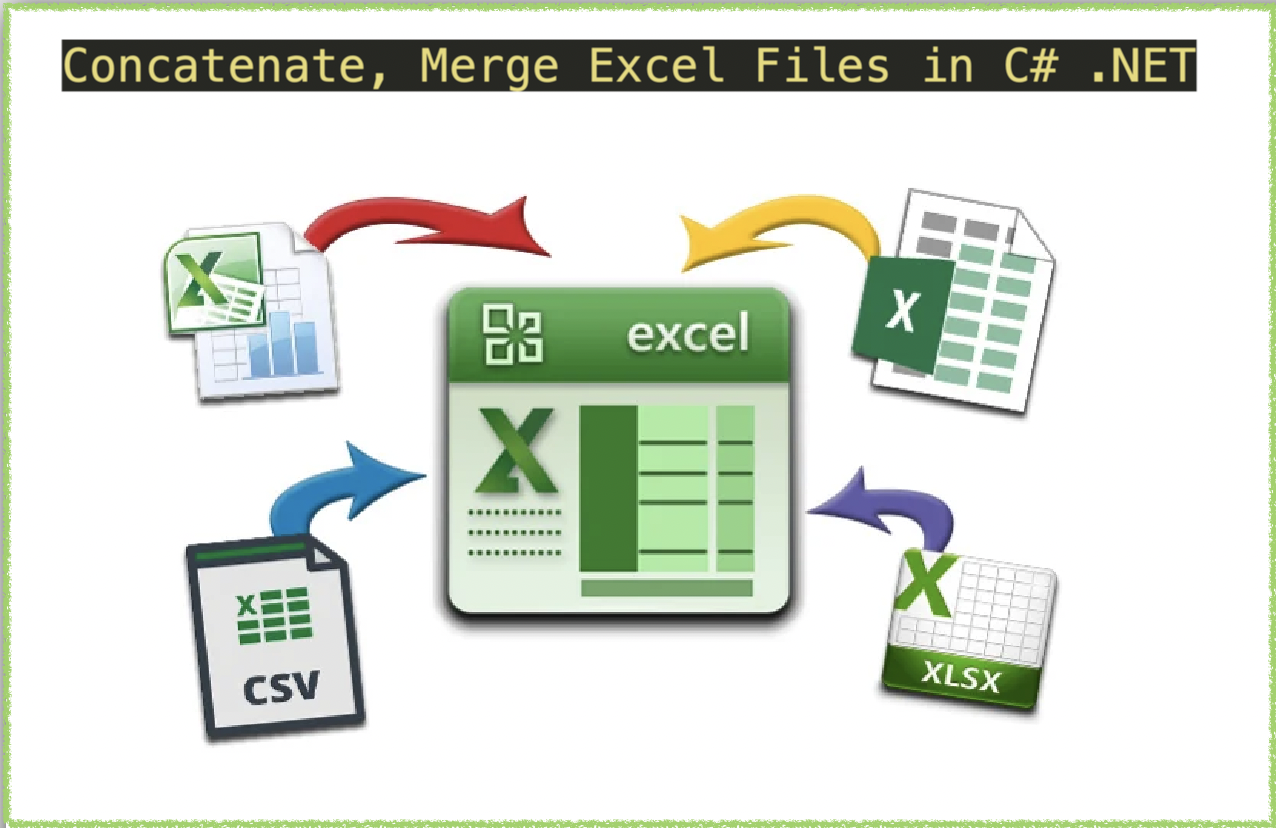
Verketten Sie Excel-Dateien (XLS, XLSX) in C# .NET
Das Kombinieren von Excel-Dateien kann eine nützliche Technik zur Rationalisierung der Datenverwaltung sein. Ganz gleich, ob Sie Verkaufsberichte, Jahresabschlüsse oder Kundendaten konsolidieren müssen, das Zusammenführen von Excel-Dateien kann Ihnen Zeit und Mühe sparen. In diesem Artikel untersuchen wir, wie Sie Excel-Dateien mit C# .NET und der REST-API verketten. Wir werden verschiedene Szenarien behandeln, in denen die Verkettung nützlich sein kann, z. B. wenn Sie mehrere Dateien mit ähnlichen Datenstrukturen haben oder wenn Sie Daten aus verschiedenen Formaten zusammenführen müssen. Sie lernen, wie Sie einfachen und effizienten Code schreiben, um den Verkettungsprozess zu automatisieren und manuelle Fehler zu vermeiden. Lassen Sie uns also in die Welt der Excel-Verkettung eintauchen und Ihren Workflow noch heute vereinfachen.
- Verketten Sie die Excel-REST-API
- Excel mit C# zusammenführen
- Kombinieren Sie Excel mit cURL-Befehlen
Verketten Sie die Excel-REST-API
Wenn Sie nach einer effizienten und unkomplizierten Möglichkeit suchen, Excel-Dateien mit C# .NET zu verketten, dann ist Aspose.Cells Cloud SDK eine großartige Option. Es bietet eine einfache Schnittstelle zum Zusammenführen von XLS, XLSX und anderen Dateiformaten mithilfe von REST-APIs. Durch die Verwendung dieser Cloud-basierten Lösung können Sie die Installation einer komplexen Software- und Hardwareinfrastruktur überflüssig machen. Das Aspose.Cells Cloud SDK for .NET bietet auch Funktionen wie das automatische Anpassen von Zeilen und Spalten, das Sortieren von Daten und das Anwenden von Formatierungen auf verbundene Zellen. Durch die Verwendung dieser API können Sie Entwicklungszeit und -aufwand erheblich reduzieren und die Produktivität steigern.
Um das SDK jetzt zu verwenden, fügen wir seine Referenz in unserer Anwendung über den NuGet-Paket-Manager hinzu. Suchen Sie einfach nach „Aspose.Cells-Cloud“ und klicken Sie auf die Schaltfläche Paket hinzufügen. Zweitens, wenn Sie kein Konto über Cloud Dashboard haben, erstellen Sie bitte ein kostenloses Konto mit einer gültigen E-Mail-Adresse und erhalten Sie Ihre personalisierten Kundendaten.
Excel mit C# zusammenführen
In diesem Abschnitt laden wir zwei Arbeitsblätter aus dem Cloud-Speicher und führen dann die zweite Excel-Arbeitsmappe mit der ersten zusammen.
// Vollständige Beispiele und Datendateien finden Sie unter
https://github.com/aspose-cells-cloud/aspose-cells-cloud-dotnet/
// Erhalten Sie Client-Anmeldeinformationen von https://dashboard.aspose.cloud/
string clientSecret = "4d84d5f6584160cbd91dba1fe145db14";
string clientID = "bb959721-5780-4be6-be35-ff5c3a6aa4a2";
// Erstellen Sie eine CellsApi-Instanz, während Sie ClientID und ClientSecret übergeben
CellsApi cellsInstance = new CellsApi(clientID, clientSecret);
// erste Excle-Arbeitsmappe auf Laufwerk
string first_Excel = "input.xls";
// Name der zweiten Excel-Arbeitsmappe
string second_Excel = "myDocument.xlsx";
// Erstellen Sie ein Wörterbuchobjekt, um Eingabe-Excel-Arbeitsmappen zu speichern
Dictionary<String, Stream> mapFiles = new Dictionary<string, Stream>();
mapFiles.Add(first_Excel, File.OpenRead(first_Excel));
mapFiles.Add(second_Excel, File.OpenRead(second_Excel));
// Excel-Eingabedateien in den Cloud-Speicher hochladen
try
{
foreach (KeyValuePair<String, Stream> dictionary in mapFiles)
{
// Laden Sie jede Arbeitsmappe in den Cloud-Speicher hoch
cellsInstance.UploadFile(dictionary.Key, dictionary.Value);
}
}
catch(Exception ex)
{
// jede Ausnahme beim Hochladen von Dateien in den Cloud-Speicher
Console.Write(ex.StackTrace);
}
try
{
// Initialisieren Sie den Excel-Zusammenführungsvorgang
var response = cellsInstance.CellsWorkbookPostWorkbooksMerge(first_Excel, second_Excel, folder: null, storageName: null, mergedStorageName: null);
// Erfolgsmeldung ausgeben, wenn die Verkettung erfolgreich ist
if (response != null && response.Equals("OK"))
{
Console.WriteLine("Concatenate Excel operation completed successfully !");
Console.ReadKey();
}
}
catch (Exception ex)
{
Console.WriteLine("error:" + ex.Message + "\n" + ex.StackTrace);
}
Lassen Sie uns unser Verständnis über das obige Code-Snippet erweitern:
CellsApi cellsInstance = new CellsApi(clientID, clientSecret);
Erstellen Sie ein CellsApi-Objekt, während Sie Clientanmeldeinformationen als Argumente übergeben.
Dictionary<String, Stream> mapFiles = new Dictionary<string, Stream>();
Erstellen Sie ein Dictionary-Objekt, das Namen und Inhalt von Eingabe-Excel-Arbeitsmappen enthält
mapFiles.Add(first_Excel, File.OpenRead(first_Excel));
Hinzufügen von Excel-Eingabedateien zum Wörterbuchobjekt. Wir fügen Dateien in Schlüssel-Wert-Paaren hinzu.
foreach (KeyValuePair<String, Stream> dictionary in mapFiles)
{
// upload each workbook to cloud storage
cellsInstance.UploadFile(dictionary.Key, dictionary.Value);
}
Durchlaufen Sie die Wörterbuchinstanz und laden Sie jede Excel-Arbeitsmappe in den Cloud-Speicher hoch.
// initialize the conversion operation
var response = cellsInstance.CellsWorkbookPostWorkbooksMerge(first_Excel, second_Excel, folder: null, storageName: null, mergedStorageName: null);
Rufen Sie die Methode auf, um den Excel-Zusammenführungsvorgang zu initiieren. Alle Arbeitsblätter aus der zweiten Excel-Arbeitsmappe werden in der ersten Excel-Arbeitsmappe zusammengeführt.
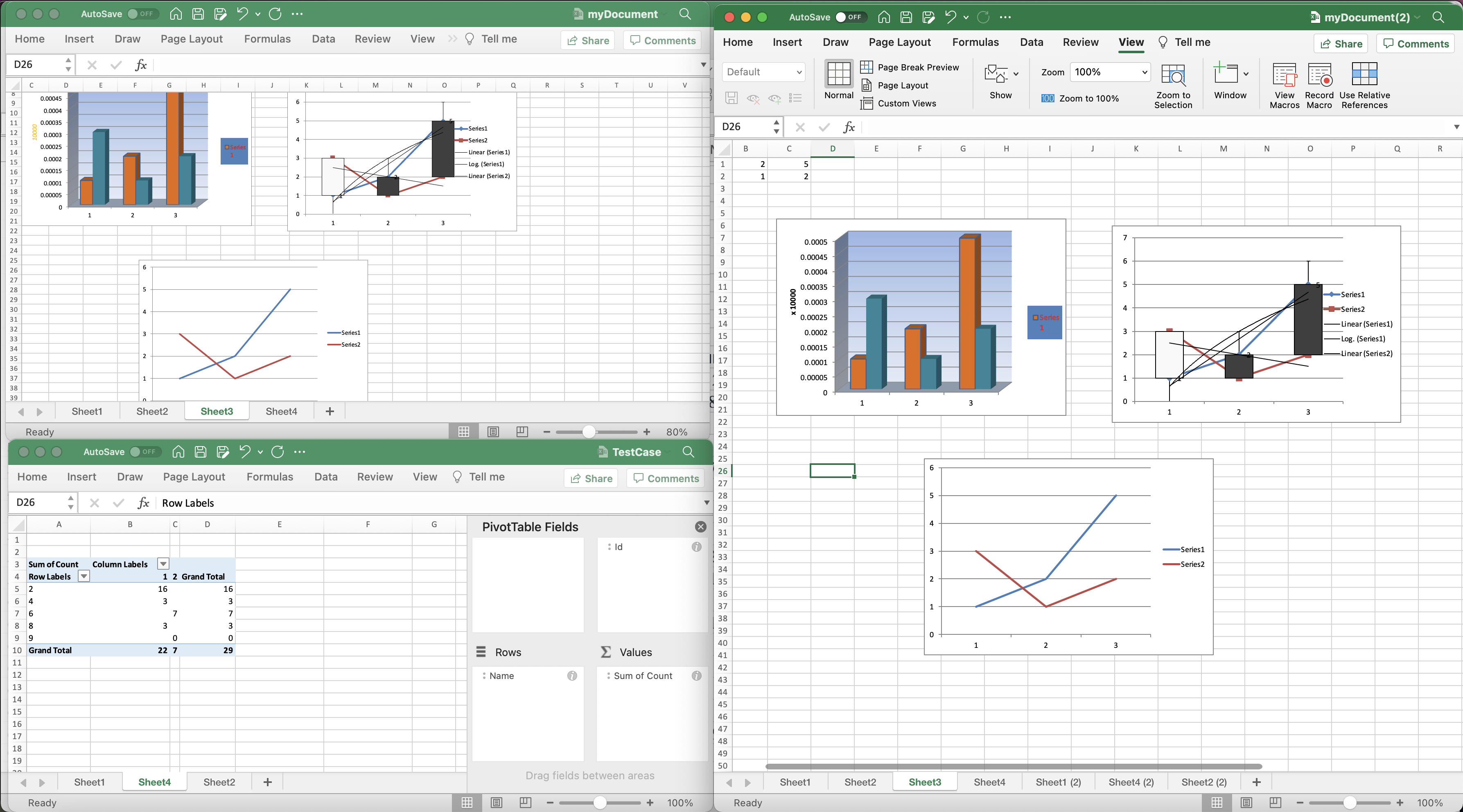
Vorschau kombinierter Excel-Arbeitsmappen.
Die im obigen Beispiel verwendeten Beispiel-Excel-Arbeitsmappen können von myDocument.xlsx bzw. TestCase.xlsx.
Kombinieren Sie Excel mit cURL-Befehlen
Das Kombinieren von Excel-Dateien mithilfe der REST-API ist ein ausgezeichneter Ansatz. Die REST-APIs bieten eine einfache und effiziente Möglichkeit zum Zusammenführen von Excel-Dateien und können problemlos in andere Softwaretools integriert werden. Eine der größten Stärken der Verwendung der REST-API ist die Fähigkeit, mit verschiedenen Dateiformaten zu arbeiten, einschließlich XLS, XLSX, CSV und mehr. Darüber hinaus sind REST-APIs hochgradig skalierbar und können große Datenmengen verarbeiten, was sie zu einer ausgezeichneten Wahl für das Datenmanagement auf Unternehmensebene macht. Wenn Sie Excel-Arbeitsmappen mithilfe von REST-APIs kombinieren, können Sie Entwicklungszeit und -aufwand sparen, die Datengenauigkeit verbessern und Ihren Arbeitsablauf vereinfachen.
Jetzt müssen wir zuerst ein JWT-Zugriffstoken basierend auf Client-Anmeldeinformationen generieren:
curl -v "https://api.aspose.cloud/connect/token" \
-X POST \
-d "grant_type=client_credentials&client_id=bb959721-5780-4be6-be35-ff5c3a6aa4a2&client_secret=4d84d5f6584160cbd91dba1fe145db14" \
-H "Content-Type: application/x-www-form-urlencoded" \
-H "Accept: application/json"
Sobald wir das JWT-Token haben, müssen wir die API PostWorkbooksMerge verwenden, um Excel-Arbeitsmappen zu kombinieren. Das zusammengeführte Excel verbleibt im Cloud-Speicher.
curl -v -X POST "https://api.aspose.cloud/v3.0/cells/TestCase.xlsx/merge?mergeWith=myDocument(1).xlsx" \
-H "accept: application/json" \
-H "authorization: Bearer <JWT Token>"
Abschließende Bemerkungen
Zusammenfassend lässt sich sagen, dass das Kombinieren von Excel-Dateien mit C# .NET und REST-APIs eine effektive Möglichkeit ist, Ihren Datenverwaltungsprozess zu rationalisieren und die Produktivität zu steigern. Ganz gleich, ob Sie Daten aus mehreren Quellen (XLS, XLSX usw.) konsolidieren oder sich wiederholende Aufgaben automatisieren müssen, das Verketten von Excel-Dateien kann Ihnen Zeit und Mühe sparen. Indem Sie die Leistungsfähigkeit cloudbasierter REST-APIs nutzen, können Sie Datenbearbeitungsaufgaben durchführen, ohne dass komplexe Softwareinstallationen oder Hardwareinfrastrukturen erforderlich sind. Wir haben auch gelernt, dass CURL-Befehle auch zum Testen und Integrieren von REST-APIs mit anderen Softwaretools verwendet werden können. Egal, ob Sie Anfänger oder erfahrener Entwickler sind, das Zusammenführen von Excel-Dateien mithilfe von REST-API- und CURL-Befehlen ist ein erwägenswerter Ansatz. Schließlich können Sie, indem Sie die in diesem Artikel beschriebenen einfachen Schritte befolgen, mühelos mit dem Zusammenführen von Excel-Dateien beginnen und Ihren Arbeitsablauf optimieren.
Falls Sie bei der Verwendung der API auf Probleme stoßen, kontaktieren Sie uns bitte über das Kundensupport-Forum.
In Verbindung stehende Artikel
Bitte besuchen Sie die folgenden Links, um mehr darüber zu erfahren: